
W ostatnich latach dynamiczne generowanie dokumentów programu Word stało się popularną funkcją tworzenia raportów, ofert, faktur i innych typów dokumentów. Różne firmy produkcyjne generują faktury na podstawie danych przechowywanych w bazach danych. W takich przypadkach automatyzacja dokumentów pozwala zaoszczędzić czas, wysiłek i zasoby potrzebne w procesie ręcznego tworzenia dokumentów. Ten artykuł ma na celu ukierunkowanie na proces automatyzacji dokumentów i pozwala dowiedzieć się, jak programowo tworzyć dokumenty Word w Javie.
- Java API do tworzenia dokumentów Word
- Utwórz dokument programu Word za pomocą języka Java
- Utwórz dokument Word zawierający tabelę
- Wstaw listę w dokumencie programu Word
- Utwórz dokument programu Word z obrazem
Java API do tworzenia dokumentów Word
W tym artykule użyjemy Aspose.Words for Java, który jest bogatym w funkcje interfejsem API do tworzenia, edytowania lub konwertowania dokumentów programu Word w aplikacjach opartych na języku Java. Możesz pobrać JAR API lub zainstalować go przy użyciu następujących konfiguracji Mavena:
Magazyn:
<repository>
<id>AsposeJavaAPI</id>
<name>Aspose Java API</name>
<url>https://repository.aspose.com/repo/</url>
</repository>
Zależność:
<dependency>
<groupId>com.aspose</groupId>
<artifactId>aspose-words</artifactId>
<version>20.2</version>
<classifier>jdk17</classifier>
</dependency>
W poniższych sekcjach dowiesz się, jak programowo utworzyć dokument programu Word zawierający różne elementy, takie jak tekst, akapit, tabela, lista, obrazy itp., używając języka Java.
Utwórz dokument programu Word za pomocą języka Java
W większości przypadków znaczna część zawartości dokumentu programu Word jest oparta na tekście. Dlatego zaczniemy naszą podróż od utworzenia dokumentu Word z nagłówkiem i akapitem. Poniżej przedstawiono kroki tworzenia dokumentu programu Word:
- Najpierw utwórz instancję klasy Document.
- Utwórz obiekt DocumentBuilder i zainicjuj go obiektem Document.
- Użyj klasy Font i ustaw rozmiar czcionki, rodzinę itp.
- Ustaw właściwości akapitu za pomocą klasy ParagraphFormat.
- Napisz tekst do dokumentu metodą DocumentBuilder.write().
- Na koniec wywołaj metodę Document.save(), aby utworzyć dokument.
Poniższy przykładowy kod pokazuje, jak utworzyć dokument programu Word zawierający tekst w języku Java.
// Utwórz obiekt dokumentu
Document doc = new Document();
// Utwórz obiekt DocumentBuilder
DocumentBuilder builder = new DocumentBuilder(doc);
// Określ formatowanie czcionki
Font font = builder.getFont();
font.setSize(18);
font.setBold(true);
font.setColor(Color.BLACK);
font.setName("Arial");
builder.write("How to Create a Rich Word Document?");
builder.insertBreak(BreakType.LINE_BREAK);
// Rozpocznij akapit
font.setSize(12);
font.setBold(false);
ParagraphFormat paragraphFormat = builder.getParagraphFormat();
paragraphFormat.setFirstLineIndent(12);
paragraphFormat.setKeepTogether(true);
builder.write("This article shows how to create a Word document containing text, images and lists.");
// Zapisz dokument
doc.save("Rich Word Document.docx");
Wyjście
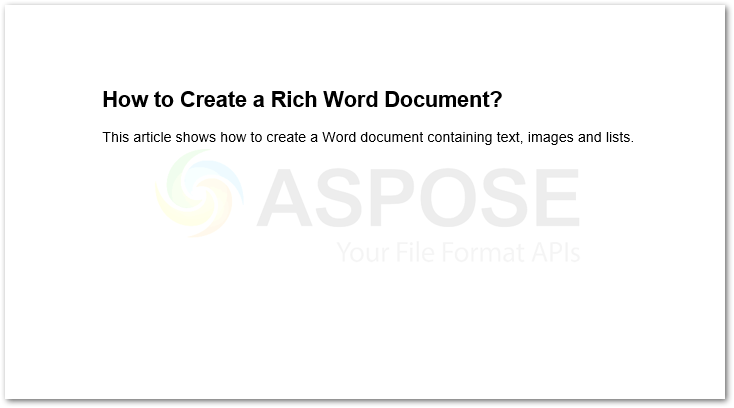
Utwórz dokument programu Word z tabelą przy użyciu języka Java
Tabele w dokumentach Word służą do organizowania treści w postaci wierszy i kolumn. W tej sekcji utworzymy prostą tabelę zawierającą dwa wiersze i dwie kolumny. Tworzenie tabeli obejmuje cztery podstawowe operacje:
- Uruchomienie stołu
- Wstawianie komórki
- Zakończenie rzędu
- Zakończenie stołu
Poniżej przedstawiono krok tworzenia tabeli w dokumencie programu Word przy użyciu języka Java:
- Najpierw utwórz obiekty klasy Document i DocumentBuilder.
- Utwórz tabelę za pomocą klasy Table.
- Wstaw komórkę za pomocą metody DocumentBuilder.insertCell().
- Ustaw właściwości tabeli zgodnie ze swoimi wymaganiami.
- Dodaj tekst do komórki za pomocą metody DocumentBuilder.write().
- Zakończ wiersz i tabelę, używając odpowiednio metod DocumentBuilder.endRow() i DocumentBuilder.endTable().
- Na koniec zapisz dokument.
Poniższy przykład pokazuje, jak utworzyć tabelę w dokumencie programu Word.
// Utwórz obiekt dokumentu
Document doc = new Document();
// Utwórz obiekt DocumentBuilder
DocumentBuilder builder = new DocumentBuilder(doc);
// Utwórz tabelę
Table table = builder.startTable();
// Wstaw komórkę
builder.insertCell();
table.autoFit(AutoFitBehavior.AUTO_FIT_TO_WINDOW);
builder.getCellFormat().setVerticalAlignment(CellVerticalAlignment.CENTER);
builder.write("This is Row 1 Cell 1");
builder.insertCell();
builder.write("This is Row 1 Cell 2");
// Rząd końcowy
builder.endRow();
// rozpocznij następny wiersz i ustaw jego właściwości
builder.getRowFormat().setHeight(100);
builder.getRowFormat().setHeightRule(HeightRule.EXACTLY);
builder.insertCell();
builder.write("This is Row 2 Cell 1");
builder.insertCell();
builder.write("This is Row 2 Cell 2");
builder.endRow();
// Stół końcowy
builder.endTable();
// Zapisz dokument
doc.save("Rich Word Document.docx");
Wyjście
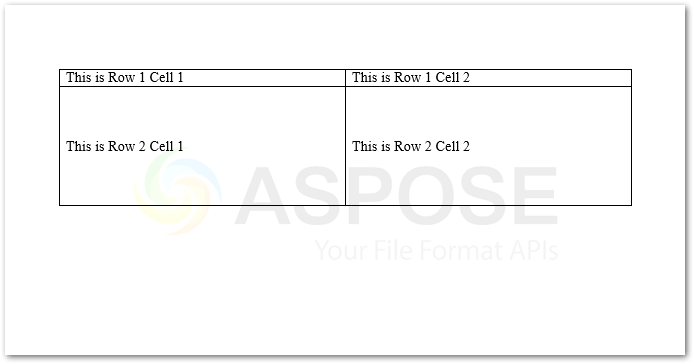
Utwórz listę w dokumencie programu Word przy użyciu języka Java
Poniżej przedstawiono kroki, aby dodać listę do dokumentu programu Word.
- Najpierw utwórz obiekt klasy Document.
- Dodaj żądany typ listy do dokumentu za pomocą metody Document.getLists().add().
- Pobierz listę z dokumentu do obiektu List.
- Wypełnij listę za pomocą obiektu DocumentBuilder.
- Na koniec zapisz dokument.
Poniższy przykładowy kod pokazuje, jak utworzyć listę w dokumencie programu Word przy użyciu języka Java.
// Utwórz obiekt dokumentu
Document doc = new Document();
doc.getLists().add(ListTemplate.BULLET_CIRCLE);
List list = doc.getLists().get(0);
// Ustaw wartość true, aby określić, że lista musi zostać ponownie uruchomiona w każdej sekcji.
list.isRestartAtEachSection(true);
DocumentBuilder builder = new DocumentBuilder(doc);
builder.getListFormat().setList(list);
for (int i = 1; i < 45; i++) {
builder.writeln(String.format("List Item " + i));
// Wstaw podział sekcji.
if (i == 15)
builder.insertBreak(BreakType.SECTION_BREAK_NEW_PAGE);
}
builder.getListFormat().removeNumbers();
// Zapisz dokument
doc.save("Rich Word Document.docx");
Wyjście
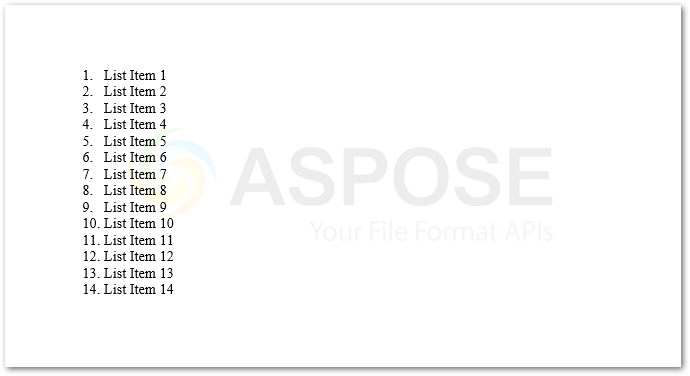
Wstaw obraz do dokumentu programu Word za pomocą języka Java
Wstawienie obrazu do dokumentu programu Word jest dziecinnie proste. Oto kilka prostych kroków, aby wykonać tę operację:
- Najpierw utwórz obiekt klasy Document.
- Utwórz obiekt klasy DocumentBuilder i zainicjuj go obiektem Document.
- Wstaw obraz za pomocą metody DocumentBuilder.insertImage().
- Na koniec zapisz dokument.
Poniższy przykładowy kod pokazuje, jak wstawić obraz do dokumentu programu Word przy użyciu języka Java.
// Utwórz obiekt dokumentu
Document doc = new Document();
// Utwórz DocumentBuiler
DocumentBuilder builder = new DocumentBuilder(doc);
// Umieść obraz
builder.insertImage("aspose-words.png");
// Zapisz dokument
doc.save("Rich Word Document.docx");
Wyjście
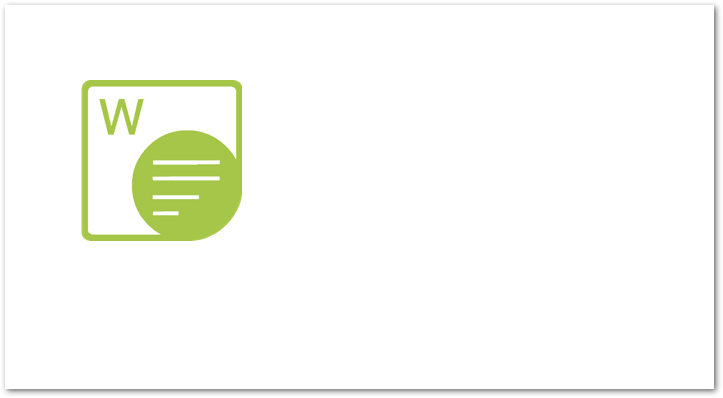
Wniosek
W tym artykule nauczyłeś się, jak programowo tworzyć bogate dokumenty programu Word przy użyciu języka Java. Ponadto przykłady kodu pokazały, jak dodawać tekst, tabele, obrazy i listy do dokumentów programu Word. Możesz czytaj więcej o tym, jak wstawiać różne elementy do dokumentu programu Word za pomocą Aspose.Words for Java.
Wypróbuj Aspose.Words for Java za darmo
Możesz otrzymać bezpłatną tymczasową licencję, aby spróbować używać Aspose.Words for Java bez ograniczeń próbnych.